
时间:2020-09-29 02:07:36 来源:www.win10xitong.com 作者:win10
我们在使用win10系统的时候,不少用户都遇到了win10系统键盘全部没反应,这个问题其实不是常见的,知道怎么解决的网友可能不是很多,那有没有办法能处理这个win10系统键盘全部没反应的情况呢?肯定是行的,这样的步骤就可以解决:1、使用具有管理员权限的帐户登录到计算机。2、单击【开始】,在【开始搜索】框中键入【msconfig】,然后按【Enter】就可以很好的处理了.不知道你学会没有,如果没有学会,那下面就由小编再写一篇详细图文教程来教你win10系统键盘全部没反应的详细解决手段。
win10系统键盘全部没反应怎么办:
第一步、启动系统配置实用程序:
1、使用具有管理员权限的帐户登录到计算机。
2、单击【开始】,在【开始搜索】框中键入【msconfig】,然后按【Enter】。
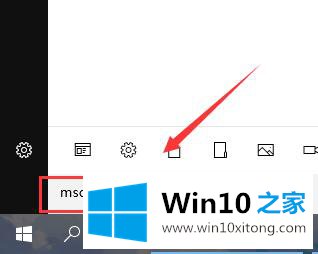
3、如果系统提示您输入管理员密码或进行确认,请键入密码或单击【继续】。
4、在【常规】选项卡上,单击【有选择的启动】。
5、在【有选择的启动】下,单击以清除【加载启动项】复选框。
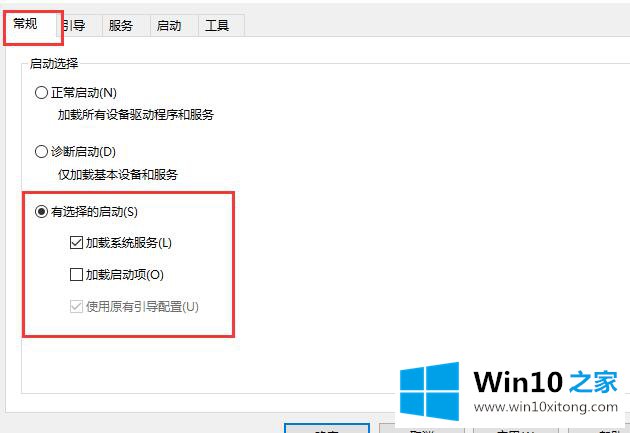
6、单击【服务】选项卡,单击以选择【隐藏所有Microsoft 服务】复选框,然后单击【全部禁用】。
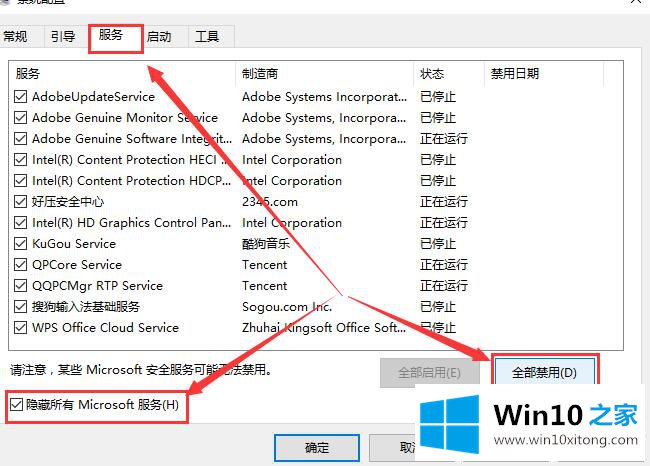
5、然后重启电脑。
上边的方法教程就是有关win10系统键盘全部没反应的详细解决手段,我们由衷的感谢你对本站的支持。